Cómo compartir tu typeform
¡Bienvenido/a al panel "Compartir"! Aquí es donde tienes que ir cuando terminas de crear tu typeform y estás listo/a para que lo vea el resto del mundo.
Cuando pulses en el panel "Compartir", podrás ver los distintos métodos que tienes a tu disposición para compartir tu formulario:
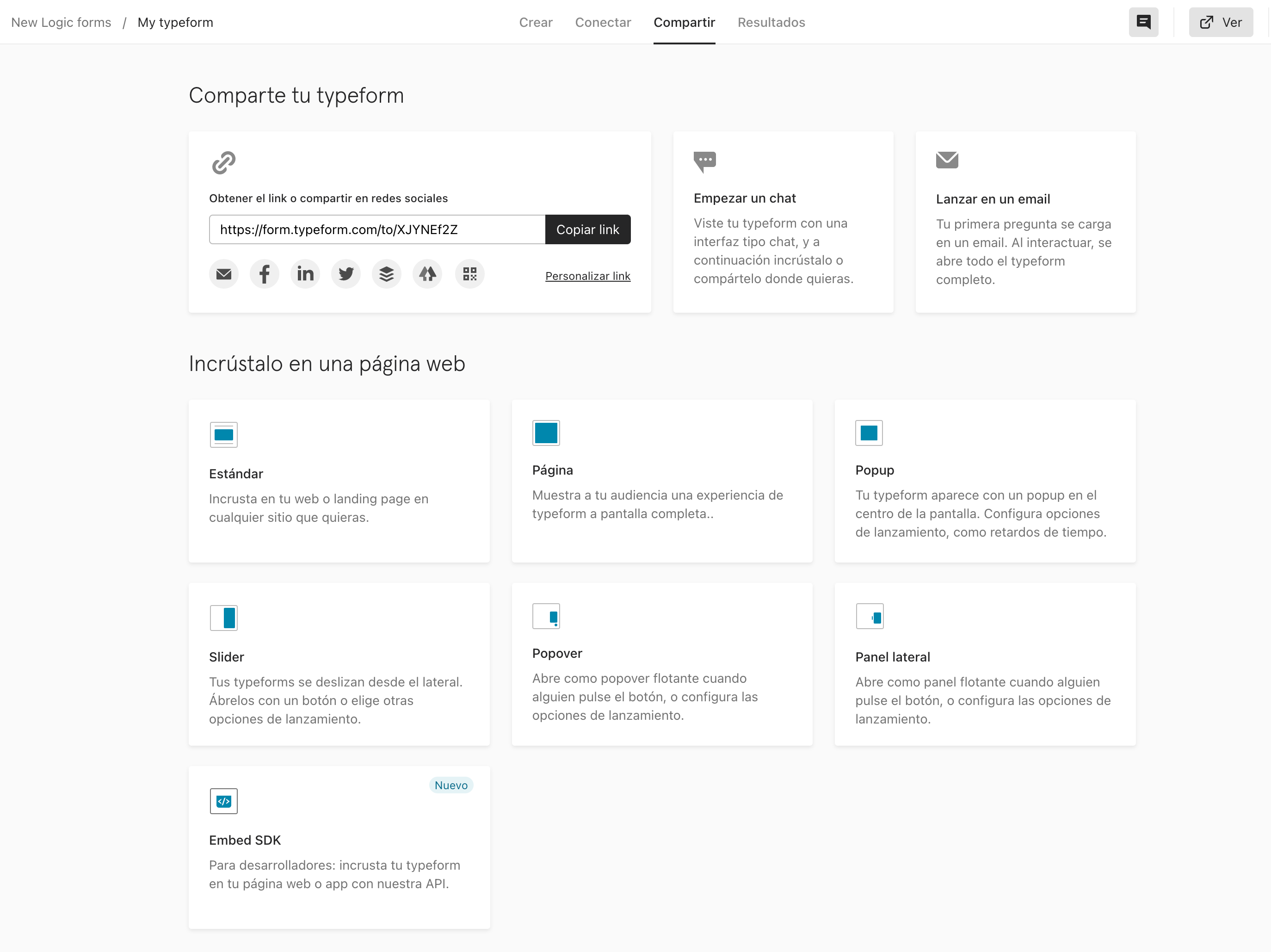
Para poder compartir tu typeform a través del panel "Compartir", es necesario que lo hayas publicado antes. Para ello, solo tienes que pulsar el botón "Publicar" que encontrarás en el panel "Crear". Una vez lo hayas hecho, aparecerá en pantalla un menú con las mismas opciones de difusión e incrustado que se muestran en el panel "Compartir":
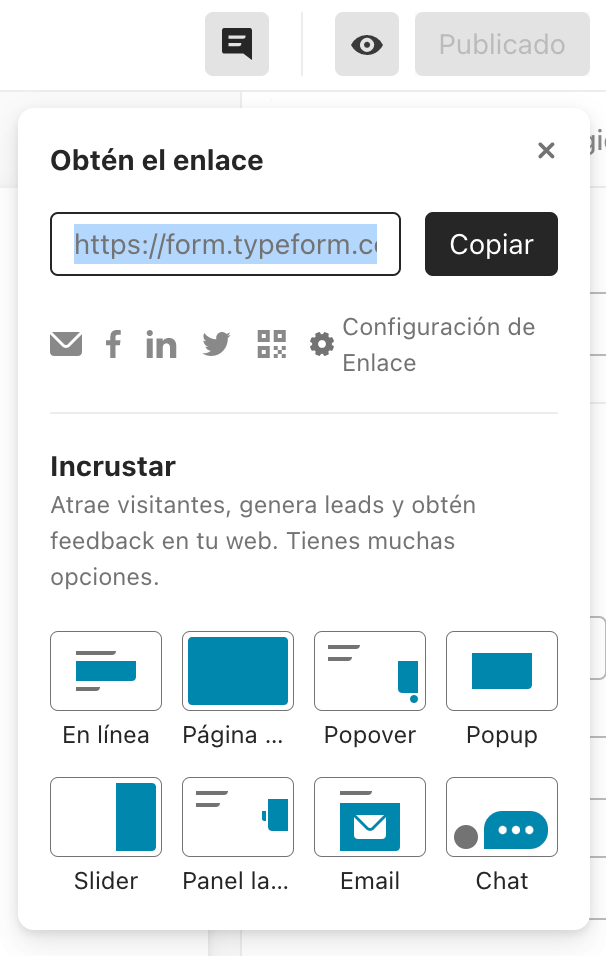
Para compartir la URL de tu typeform con otras personas, haz clic en el botón "Copiar". De esta forma, cualquier persona que pulse en el enlace podrá ver y completar tu typeform.
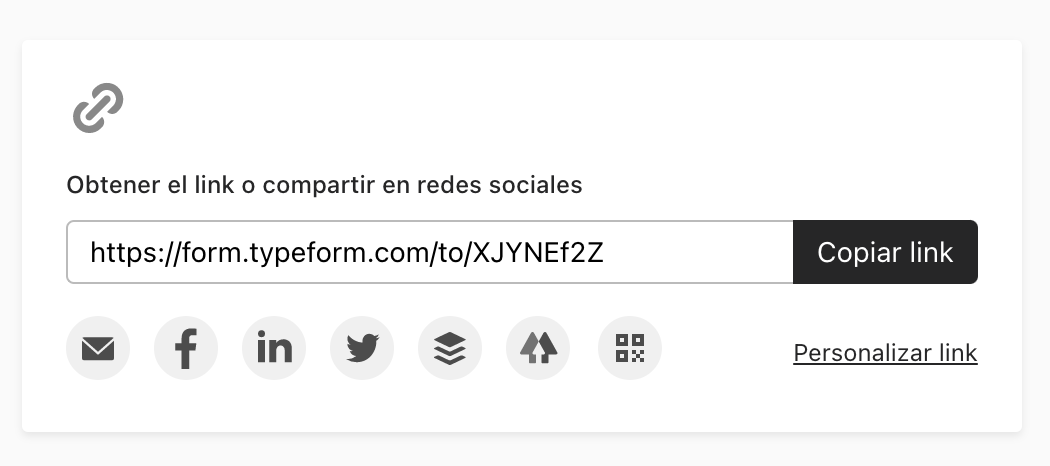
Si pulsas en el icono del sobre o en los de las principales redes sociales, podrás compartir el enlace de forma inmediata por correo electrónico o bien a través de Facebook, LinkedIn, Twitter, Buffer o Linktr.ee. Y, si pulsas el último icono, se generará un código QR que también podrás usar para compartir tu typeform:
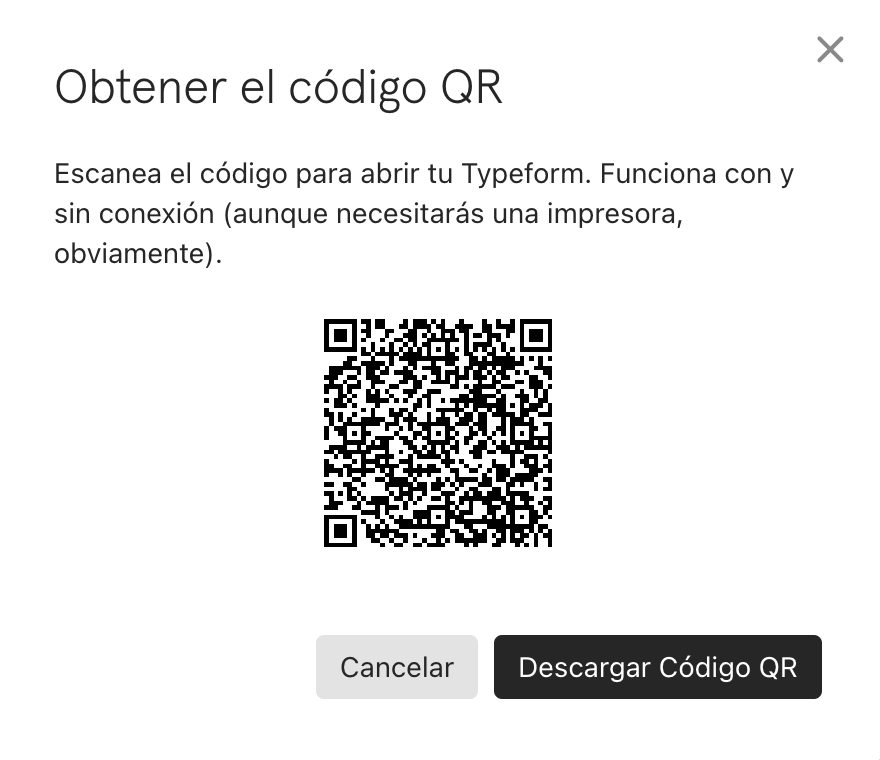
Cómo activar la indexación en buscadores
Por defecto, tu typeform no se indexa. Esto significa que los usuarios no podrán encontrarlo si hacen búsquedas en Google. Sin embargo, puedes activar esta opción si pulsas en "Personalizar link" y, luego, activas el interruptor que aparece al lado de "Permitir indexar".
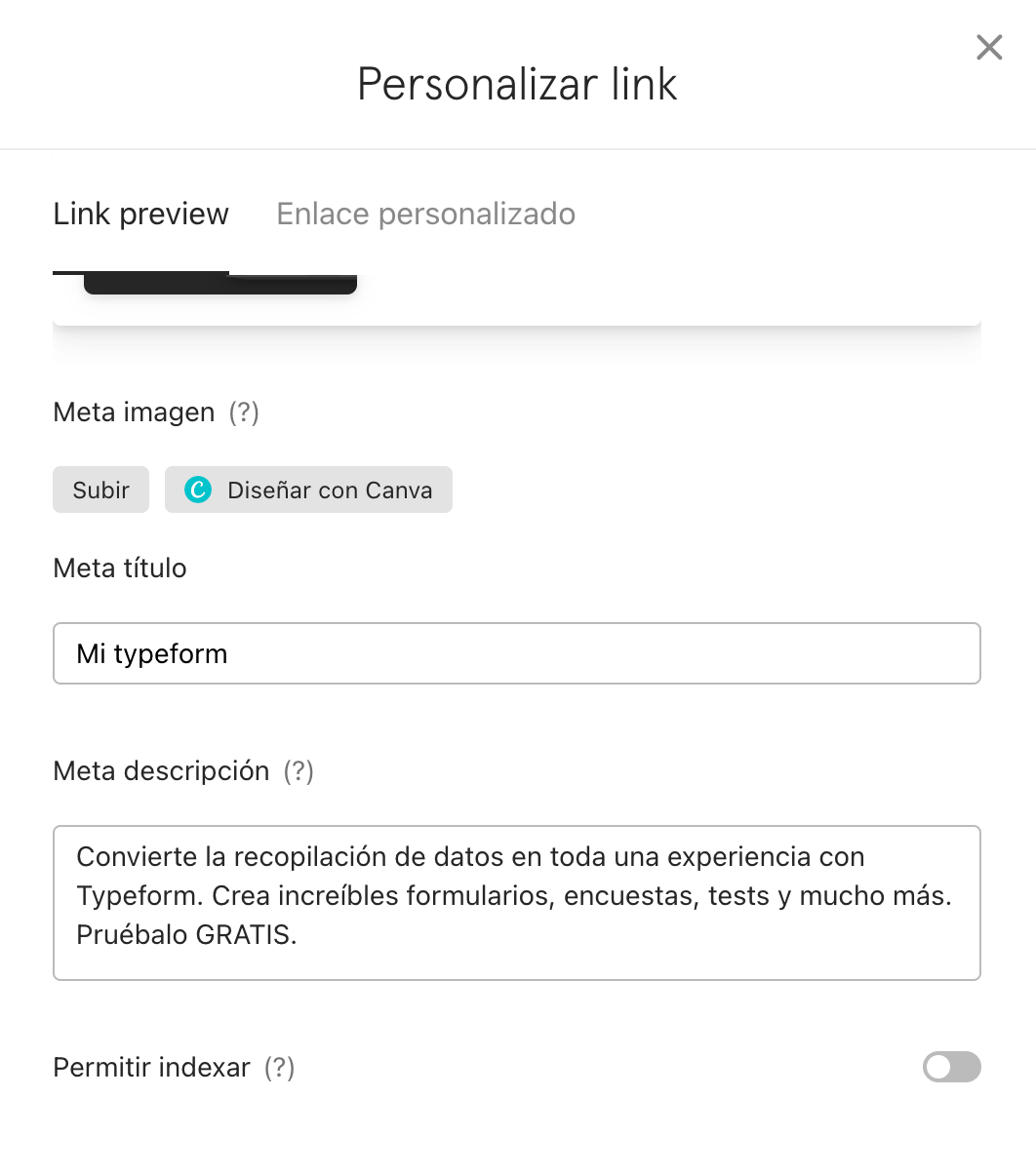
Pero, ¡eso no es todo! Para que tu typeform resulte aún más atractivo cuando salga en los resultados de búsqueda de Google o de alguna red social, puedes añadir la meta imagen y la meta descripción que tú quieras. De esta forma, cuando tu typeform aparezca en una búsqueda realizada en Google, en Facebook, o en alguna otra red social, los usuarios verán la imagen y el texto personalizado que tú hayas elegido.
Ten presente que los cambios que realices en tu meta descripción pueden tardar entre cuatro días y dos semanas en hacerse efectivos y aparecer en los resultados de los motores de búsqueda.
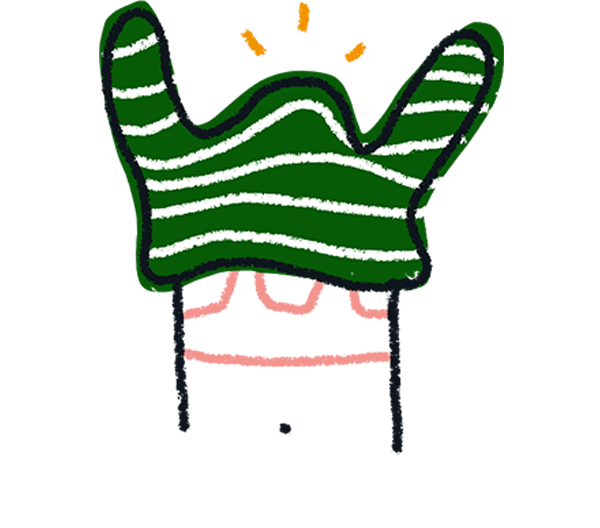
Nota: debido al funcionamiento concreto de LinkedIn, en esta plataforma, solo se mostrará el meta título y la meta imagen de tu typeform, pero no su meta descripción.
Cómo compartir tu typeform en una página web, en forma de chat o por correo electrónico
Pasemos ahora al apartado "Incrústalo en una página web", que te permite compartir tu typeform mediante su integración en un sitio web. Para ello, puedes pulsar en cualquier de los seis modos de incrustado que están disponibles en el panel "Compartir" para previsualizar y editar tu formulario incrustado (o bien en la opción "Embed SDK", si se te da bien el diseño de interfaces de usuario y quieres acceder a nuestro kit de desarrollo de software para incrustaciones):
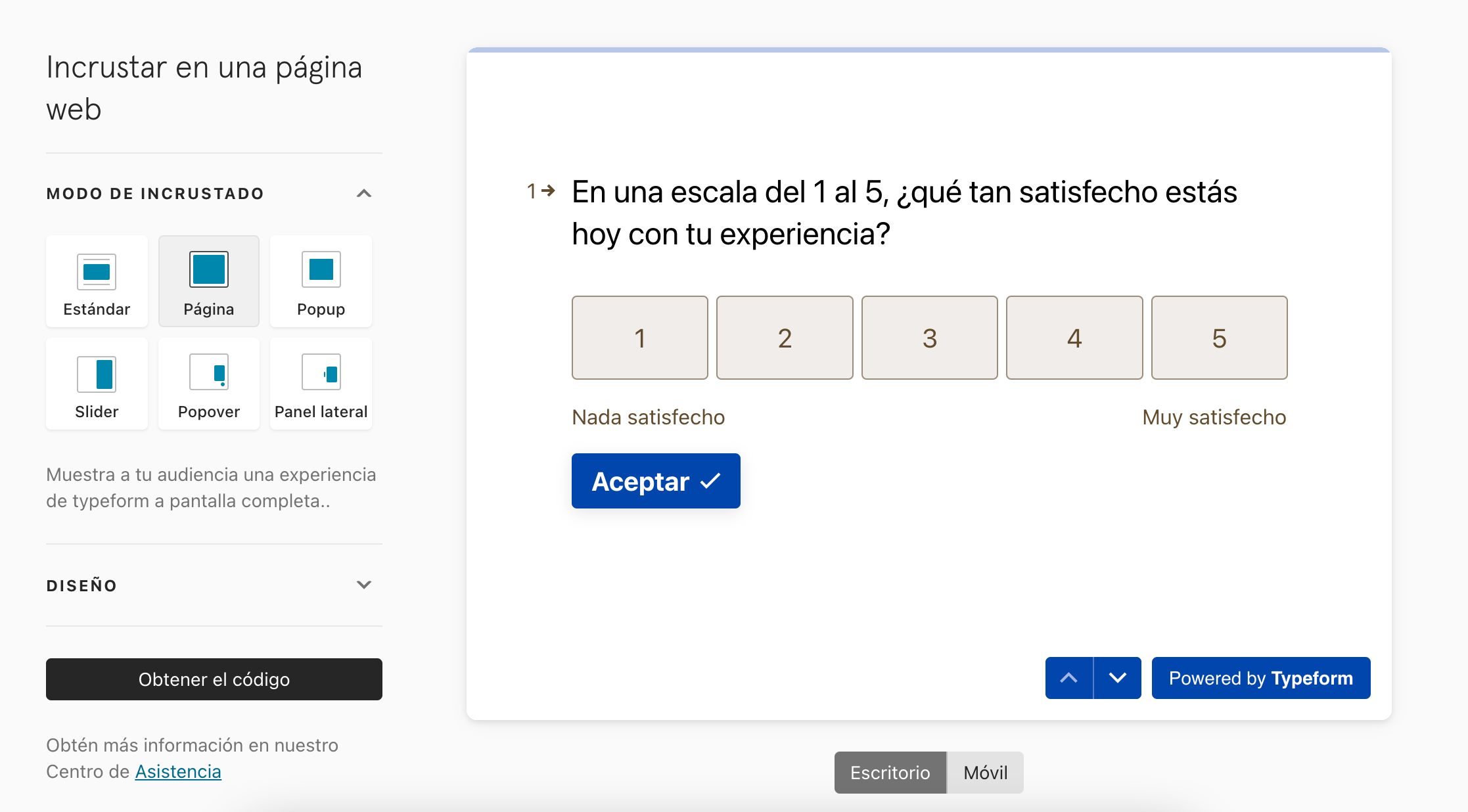
Si quieres saber en más detalle qué es lo que tienes que hacer para poder incrustar tu typeform, lee este artículo.
También puedes pulsar en la opción "Empezar un chat" (en el panel "Compartir") para compartir tu typeform en forma de chat.
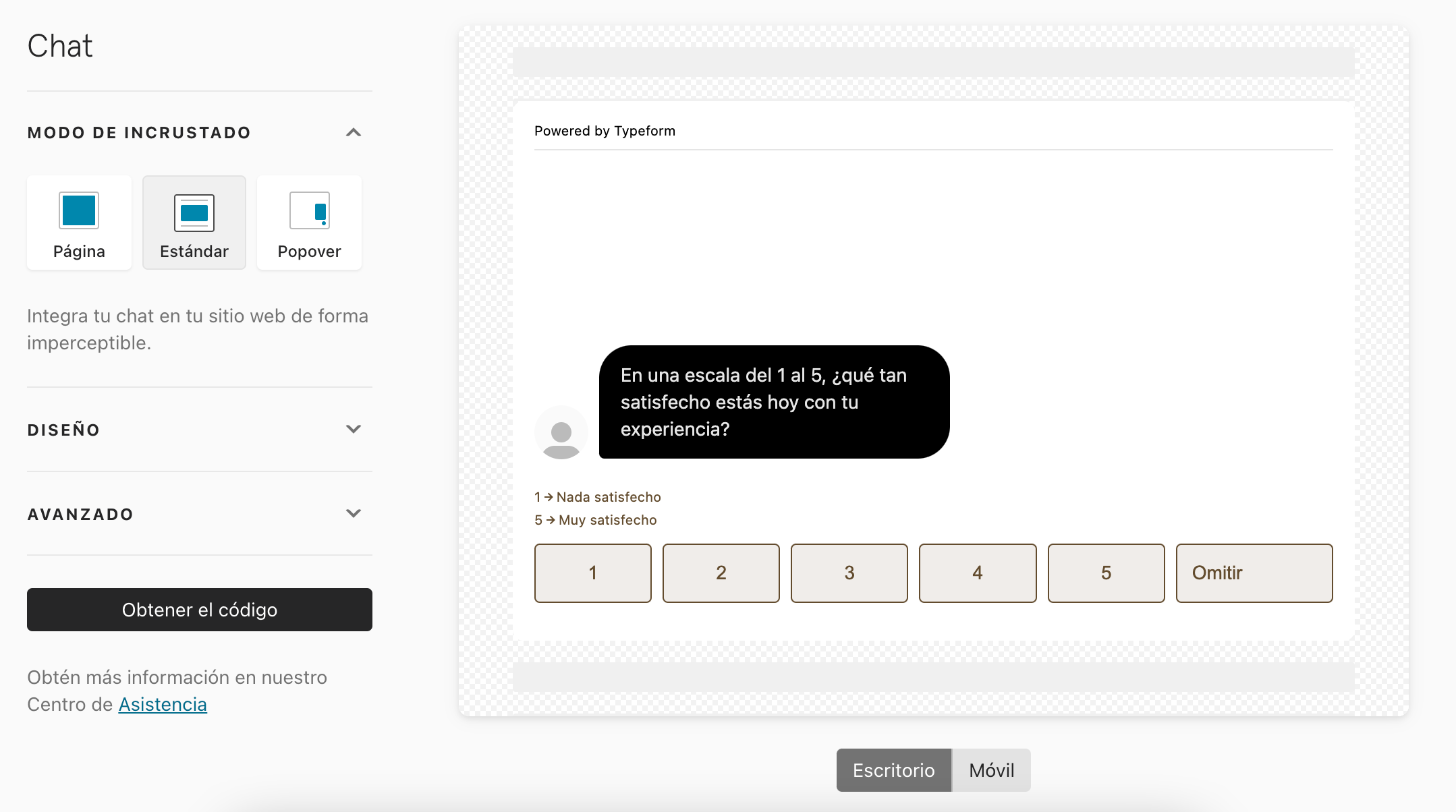
Consulta este artículo si quieres saber más sobre cómo convertir tus typeforms en chats.
Por último, echemos un vistazo a la opción "Lanzar en un email", que también encontrarás en el panel "Compartir":
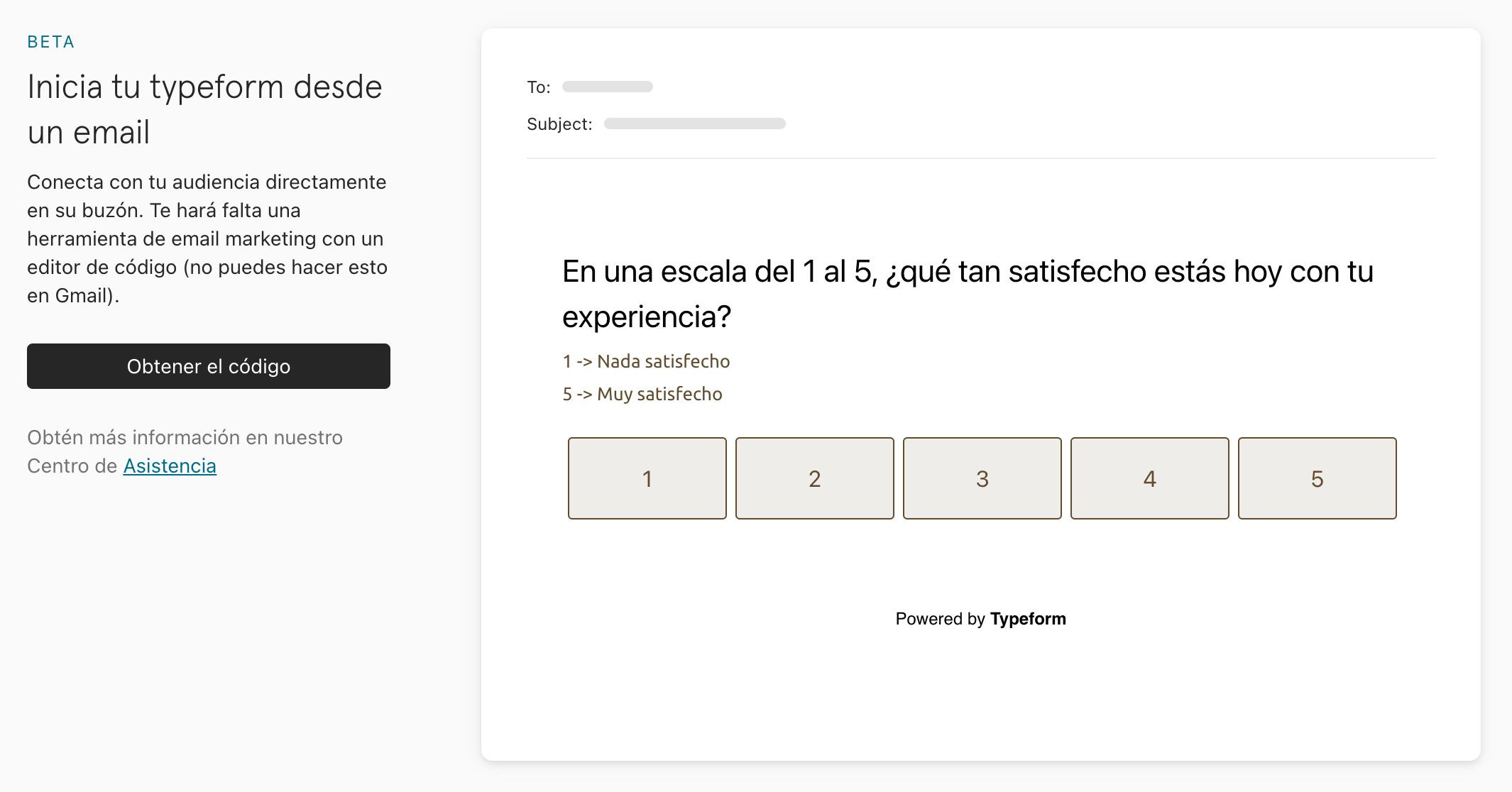
Dependiendo del tipo de pregunta que hayas elegido para abrir tu formulario, es posible que puedas usar una aplicación de marketing por correo electrónico, como MailChimp, para enviarles a los usuarios la primera pregunta y que estos empiecen a responder a tu formulario dentro del propio correo electrónico. En este artículo te explicamos cómo hacerlo.
Ahora que ya has compartido tu typeform con el mundo, ¡ya puedes relajarte y esperar a que lleguen los primeros resultados!


